在iPhone或iPad上调整视频的宽高比
在iPhone或iPad上更改照片的宽高比非常方便。随着iOS 13和iPadOS 13的推出,视频也拥有了相似的编辑工具。以下是在你的iPhone或iPad上轻松裁剪并修改视频宽高比的方法。
新的视频编辑功能集成在“照片”应用中。首先,确保你的设备运行的是iOS 13、iPadOS 13或更新的版本。然后,打开“照片”应用,并选择你想要编辑的视频。接着,点击“编辑”按钮。
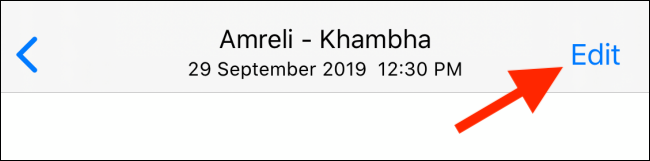
现在,你进入了视频编辑界面。在这里,点击屏幕底部的裁剪图标。
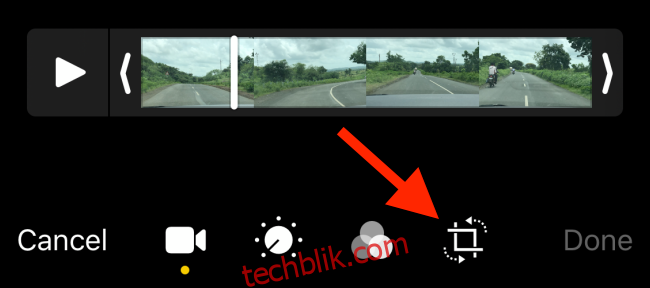
你会看到视频预览周围出现一个自由调整的框架。抓住框架的任意一个角,并向内拖动来裁剪画面。
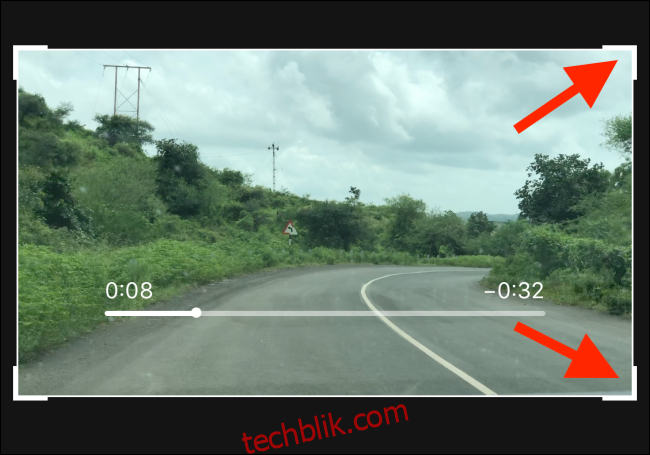
调整好裁剪框后,你可以使用捏合手势来放大或缩小视频画面。通过移动画面,确保视频内容在裁剪框内处于最佳位置。
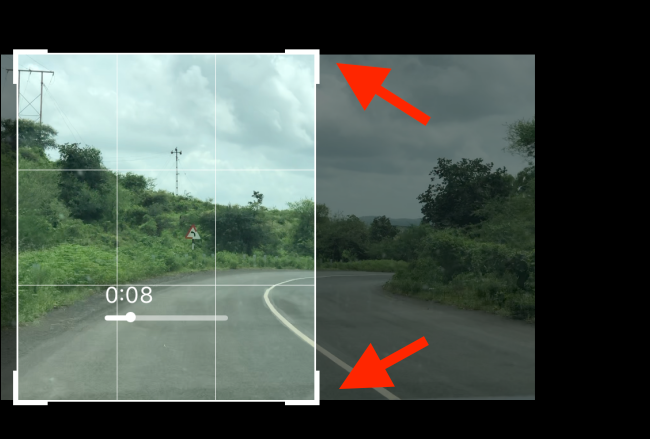
这是自由裁剪工具。如果你想针对特定平台或宽高比(例如Instagram快拍的9:16)来裁剪视频,你可以使用新增的宽高比预设功能。
在裁剪选项中,点击屏幕右上角的宽高比按钮。
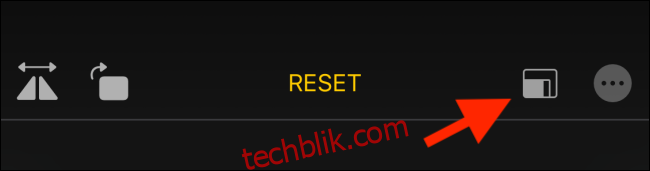
现在,你会在裁剪工具下方看到新的格式选项。除了方形选项,你还可以在竖屏和横屏模式之间切换。
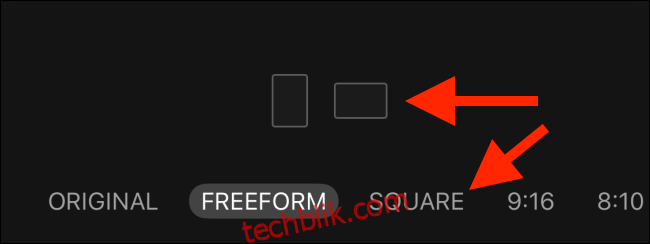
你也可以在宽高比列表中水平滑动,浏览所有可用的选项。点击任意宽高比,即可立即预览裁剪后的视频效果。
同样,一旦你选择了合适的宽高比,你仍然可以通过捏合缩放或者平移视频,调整其在裁剪区域内的位置。
当你对所有更改都满意后,点击“完成”按钮。照片应用会将你的视频保存为一个新的版本。
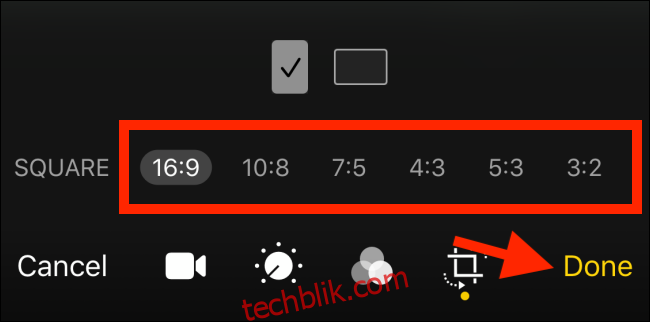
从iOS 13和iPadOS 13开始,所有的照片和视频编辑都是非破坏性的。如果你想恢复到原始视频,可以回到视频编辑界面,然后点击“恢复”按钮。
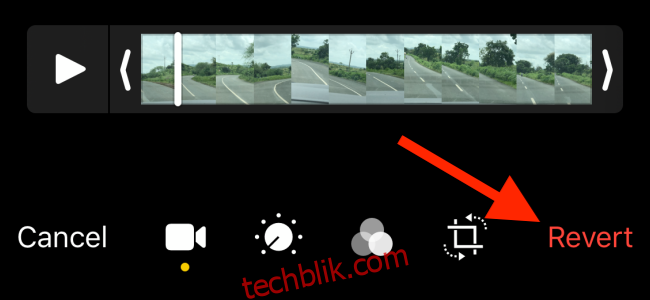
在弹出的窗口中,选择“恢复为原始”按钮。照片应用会在几秒钟后显示原始视频。
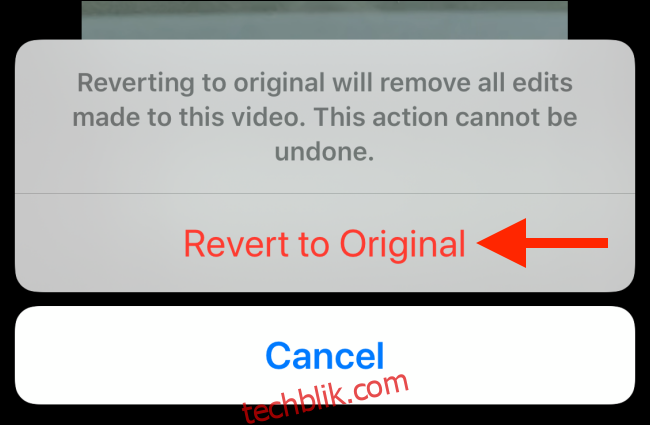
这只是iOS 13众多令人兴奋的新功能之一。在升级后,也别忘了体验一下暗黑模式。